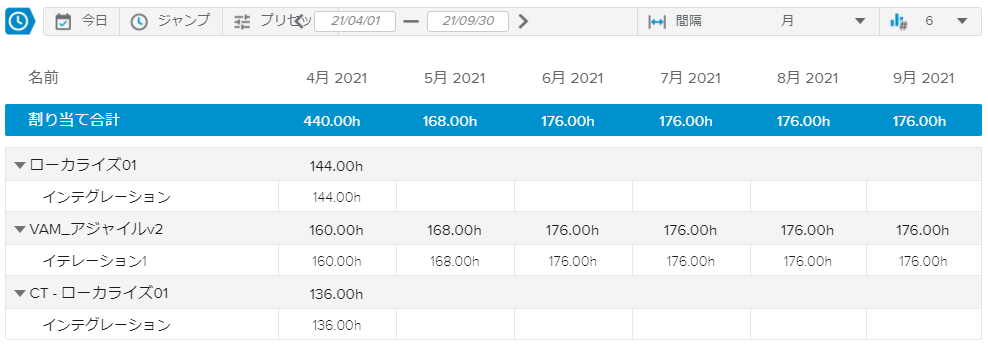部門センターワークスペースは、リソースマネージャが担当する部門に所属するすべてのリソースの主要な情報を提供します。
このワークスペースは、次の機能を提供します。
提出されたタイムシートとカレンダーのレビュー
提出されたカレンダー要求の承認と却下
リソース定義の編集
リソース利用状況のレビュー
キャパシティ予測の実行と予測履歴の管理
概要タブは、リソースマネージャが処理しなければならない項目をすぐに確認できるようデザインされています。
部門別提出済み項目チャートには、部門別の処理待ち項目数(タイムシートとカレンダー)が表示されます。
右側には、提出されたカレンダー数、提出済みタイムシート数、対象期間(日)のキーポイント情報が表示されます。
対象期間は、システム管理者がシステム設定ワークスペースのリソース設定フォルダーのグローバルオプションタブの“タイムシート検索期間”で定義します。
提出されたカレンダースプレッドシートには、承認待ちのカレンダーの名前、部門、カレンダーステータスが表示されます。
リソースマネージャが提出されたカレンダーを承認あるいは却下すると、スプレッドシートに表示されなくなります。
リソースマネージャがチームメンバーのカレンダーの変更を承認すると、そのリソースの個人カレンダーが作成/更新され、チームメンバーに割り当てられたタスクにも変更が反映されます。
メニュー( )ボタンからは、次のコマンドにアクセスできます。
)ボタンからは、次のコマンドにアクセスできます。
詳細表示 – リソース検証ワークスペースのカレンダータブのカレンダー詳細全画面ビューを開き、カレンダーの詳細な情報を表示します。
却下(カレンダー)
承認(カレンダー)
リソース詳細タブは、(ログインユーザーが必要な権限を持っている場合に)リソースマネージャが選択したリソースの定義を編集し、指定した期間の(高位レベルのグラフとプロジェクト/タスク別の割り当てデータを表示する詳細スプレッドシートで)リソースの配置をレビューするためのものです。
リソース詳細タブは、2つのセクションで構成されています。
左側のリソースリストパネル
右側のリソース詳細ビュー
メインツールバーには、次の表示オプションがあります。
ステータスフィルター | アクティブ、非アクティブ、計画済みの中から選択したステータスのリソースだけを表示します。 | |
グループ別 | リソースを部門、職種、ステータス、契約タイプで並べ替えます。 | |
チャート | リソース利用チャートの表示/非表示を切り替えることができます。 | |
検索 | 入力した文字列を名前に含むリソースを検索できます。 |
リソースリストパネルには、選択した部門に所属するすべてのリソースがリストアップされます。
それぞれのリソースは、次の情報を持ったカードとして表示されます。
リソースの画像あるいはイニシャル
リソースの名前
リソースの部門
リソースカードを選択するとカードの背景が水色になり、右側のリソース詳細ビューにそのリソースの情報が表示されます。
リソース詳細ビューには、2つのサブタブがあります。
識別情報サブタブでは、選択したリソースの属性の表示と編集を行います。
リソース利用サブタブでは、選択したリソースの工数をレビューします。
リソース詳細ビューに表示される情報は、システム管理者がリソース詳細編集を有効化(システム設定ワークスペースのリソース設定フォルダーの表示設定タブ)を有効にしていない限り、編集できません。
識別情報サブタブには、主要なリソース属性が表示されます。
リソース定義セクションには、選択したリソースのID、名、ミドルネーム、姓、部門、職種、スキル、メール1、契約タイプ、契約者が表示されます。
高度なスキルセクションでは、選択したリソースのスキルにレベル(初心者、経験者、熟練)を設定することができます。
高度なスキルは、システム管理者がシステム設定ワークスペースのシステム管理設定フォルダーの表示設定タブで"リソース高度なスキル定義を有効化"オプションをオンにしている場合にだけ利用できます。
コストと利用可能工数セクションには、選択したリソースの開始日、終了日、ステータス、工数上限、カレンダー、コスト、コストセンターが表示されます。
開始日と終了日は、リソースが入社した日と離職した日です。
リソース利用サブタブでは、指定した期間のプロジェクト/タスク別の詳細割り当てデータをリソース割り当てスプレッドシートに表示します。
総工数(割り当て)と利用可能工数の差(%)が色指標を使って表示されます。ビューの右下の凡例( )ボタンをクリックすると、色指標の凡例を見ることができます。
)ボタンをクリックすると、色指標の凡例を見ることができます。
色指標は、システム管理者がシステム設定ワークスペースの一般設定フォルダーの色指標タブのリソース使用設定で定義します。
キャパシティ予測タブは、予測工数(職種ごと)と利用可能工数(すべての職種の合計)を比較し、チームのワークロードを視覚化してリソースマネージャに提供します。
キャパシティ予測スプレッドシートでは、職種ごとにキャパシティ予測を入力することができます。
ビューの上部にある表示期間ツールバーを使って予測する期間、期間単位を指定します。
キャパシティ予測スプレッドシートからは、次のコマンドにアクセスできます。
新規 | スプレッドシートに行を追加し、職種と予測工数を入力することができます。 | |
削除 | 選択したキャパシティ予測を削除します。このコマンドを使うには、少なくとも1つの行を選択(ボックスをチェック)する必要があります。 | |
ログ取得 | 現在のキャパシティ予測のスナップショットを撮ります。 | |
履歴 | キャパシティ履歴ダイアログボックスが開き、職種別、登録日順に並べ替えられたデータが表示されます。このコマンドを使うには、少なくとも1回はログ取得コマンドを使用している必要があります。 |
チャート表示オプション( )をオンにすると、現在の予測概要チャートが表示され、利用可能工数と予測工数を簡単に比較することができます。
)をオンにすると、現在の予測概要チャートが表示され、利用可能工数と予測工数を簡単に比較することができます。